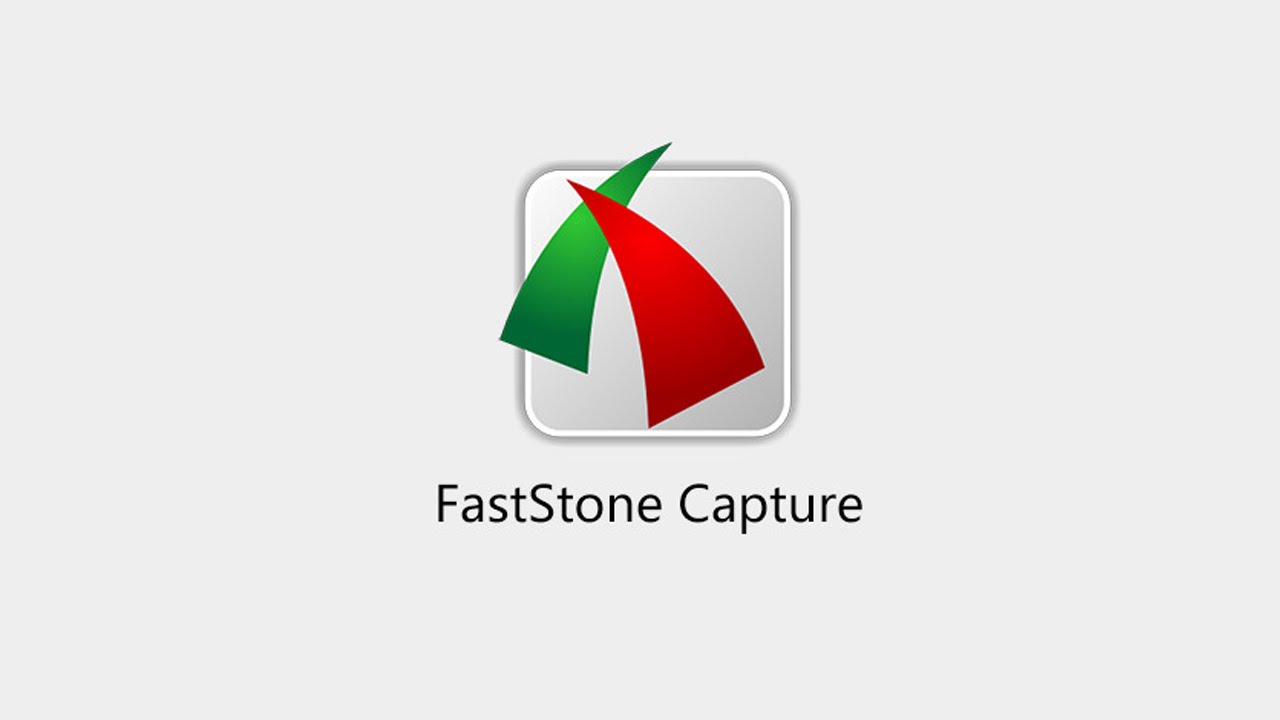KIẾN THỨC MÀN HÌNH
Quay video màn hình máy tính bằng phần mềm FastStone Capture
Quay video màn hình máy tính bằng phần mềm FastStone Capture giúp bạn lưu lại những đoạn video chơi game, hướng dẫn thủ thuật, cách cài đặt chương trình,… để chia sẻ lên mạng internet. Hơn nữa, FastStone Capture còn hỗ trợ ghi lại cả âm thanh trong quá trình quay video nhé!
Xem thêm:
Phần mềm quay màn hình chơi game nhẹ nhất
Top 5 ứng dụng quay phim màn hình định dạng GIF cho Windows 10
Hôm trước, manhinhmaytinhcu.com đã hướng dẫn bạn chụp ảnh màn hình máy tính bằng FastStone Capture. Hôm nay, cũng với phần mềm FastStone Capture nhưng mình sẽ hướng dẫn các bạn cách quay video màn hình máy tính.

Bước 1: Tải và cài đặt FastStone Capture. Sau đó nhấn vào biểu tượng thước phim (Screen Recorder):
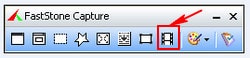
Bước 2: Khi đó hộp thoại Screen Recorder hiện lên với các tùy chọn sau:
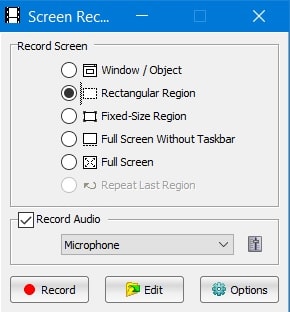
Trong đó:
- Window/ Object: Quay một cửa sổ hay một đối tượng mà bạn chọn
- Rectangular Area: Quay một vùng với kích thước mà bạn chọn
- Full Screen Without Taskbar: Quay toàn màn hình không có thanh Taskbar
- Full Screen: Quay tất cả màn hình
- Record: Bắt đầu quay lại màn hình
- Options: Các lựa chọn cài đặt
- Exit: Thoát khỏi chế độ quay màn hình
Bước 3: Ở phần Options có khá nhiều sự lựa chọn cho bạn. Các bạn có thể tùy chỉnh tốc độ khung hình, chất lượng của hình ảnh, hay thay đổi tổ hợp phím tắt (Ctrl+F11) trong Hotkey
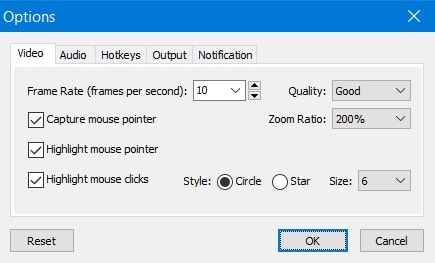
Bước 4: Để bắt đầu quay các bạn click vào Record để tiếp tục công việc chọn Start
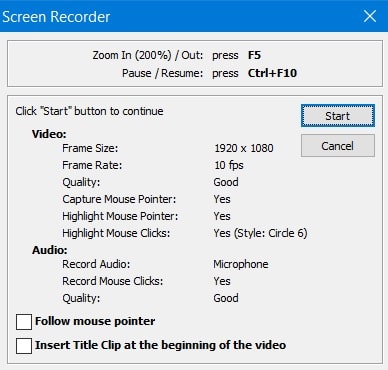
Bước 5: Sau khi bạn đã chọn Start thì FastStone Capture sẽ tự động quay lại màn hình cho bạn. Nếu bạn muốn kết thúc quá trình quay video thì chỉ cần nhấn Resume. Để lưu lại video bạn chọn Save hoặc chọn Discard để thoát khỏi quá trình quay video và không lưu lại.
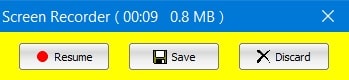
Như vậy, bài viết trên đã hướng dẫn chi tiết bạn cách sử dụng FastStone Capture để quay lại màn hình máy tính một cách nhanh gọn và hiệu quả. Chúc bạn thành công!